Mainiet Windows atjaunināšanas aktīvās stundas operētājsistēmā Windows 10
Sistēmā Windows 10 tagad ir iekļauta jauna funkcija, kas ļauj lietotājam pielāgot "aktīvās stundas", kuru laikā ir paredzēts izmantot datoru vai tālruni. Atjauninājumi netiks instalēti, un šajās stundās netiks ieplānota neviena restartēšana, tāpēc šķiet, ka tas ir veids, kā saglabāt lietotāja kontroli, lai gan OS joprojām neļauj manuāli instalēt atjauninājumus. Apskatīsim, kā mainīt Windows atjaunināšanas aktīvās stundas operētājsistēmā Windows 10.
Reklāma
Ja lietotājs iestata aktīvās stundas, piemēram, no 10:00 līdz 15:00, Windows atjaunināšana šajā periodā netraucēs lietotāju. Tikai no pulksten 15:00 līdz 10:00 Windows Update veiks regulāru apkopi un lejupielādes, instalēs atjauninājumus un restartēs.
Kā mainīt Windows atjaunināšanas aktīvās stundas operētājsistēmā Windows 10
Aktīvās stundas funkcijai ir derīgs diapazons līdz 10 stundām starp sākuma un beigu laiku. Pēc noklusējuma sākuma laiks ir iestatīts uz 8:00 (08:00 24 stundu pulkstenī) un 17:00 (24 stundu pulkstenī) beigu laiks.
Atjaunināt: operētājsistēmas Windows 10 Build 1607 derīgais aktīvo stundu diapazons tika palielināts no 10 līdz 12 stundām. Sākot ar Windows 10 Build 1703, operētājsistēmā ir 18 stundu intervāls.
Lūk, kā varat pielāgot šīs vērtības.
Lai mainītu Windows atjaunināšanas aktīvās stundas operētājsistēmā Windows 10, rīkojieties šādi.
- Atveriet Iestatījumu lietotne.

- Atveriet sadaļu Atjaunināšana un drošība -> Windows atjaunināšana.

- Tur jūs redzēsiet saiti Mainīt aktīvās stundas apakšā:

Noklikšķiniet uz tā. - Ekrānā parādīsies šāds dialoglodziņš:
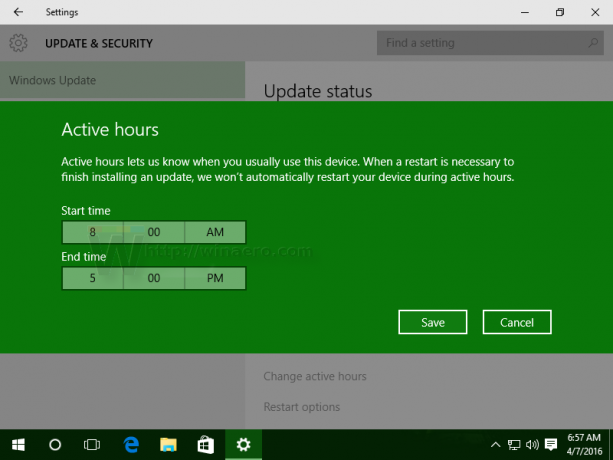
Sadaļā Sākuma laiks iestatiet vajadzīgo laiku. Noklikšķiniet uz pašreizējās vērtības, lai iestatītu jauno konfigurāciju. Noklikšķinot uz tā, tiek parādīta nolaižamā izvēlne, lai iestatītu jaunās vērtības stundām. Kad esat atlasījis jauno vērtību, noklikšķiniet uz atzīmes, lai lietotu izmaiņas:
- Atkārtojiet to pašu darbību parametram Beigu laiks.
Tieši tā. Tu esi pabeidzis. Izmantojot šīs vienkāršās darbības, varat jebkurā laikā viegli pielāgot Windows atjaunināšanas aktīvās stundas.

